Radiko(ラジコ)は、オンエアされた番組やオリジナル番組など、さまざまな音声コンテンツを聴ける無料のサービスです。今回の記事では、PCでRadikoを無料録音する方法を解説するため、5つのRadiko録音フリーソフトを紹介します。
HD Video Converter Factory ProはWindows向けのradiko録音フリーソフトです。Radikoの番組やSoundCloudの音源など、パソコンの内部音声を無料で録音できるほか、マイク音声の録音、画面の指定範囲を録画する機能も備えています。そのほか、GIF作成・形式変換・編集・ダウンロードなど、さまざまな機能を備えています。
HD Video Converter Factory Proを起動し、「録画」画面を開きます。
スピーカーのようなアイコンをクリックして、音声録音モードを選択します。
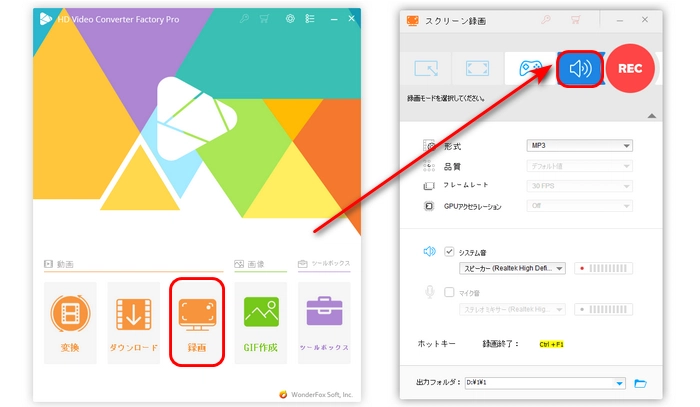
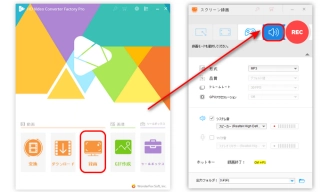
「形式」リストから録音形式を指定します。
radikoの音声を録音するには、「システム音」にチェックを入れるだけです。
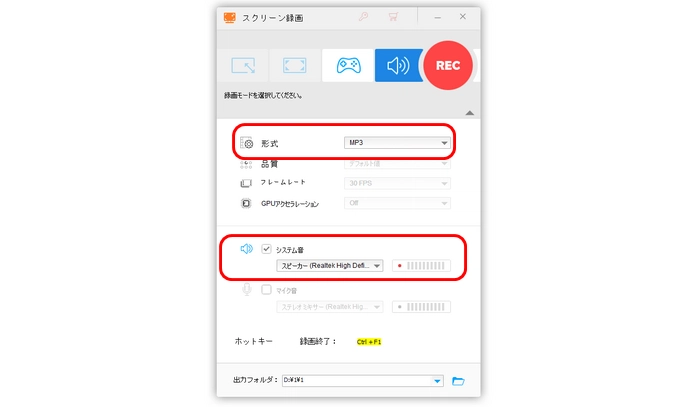
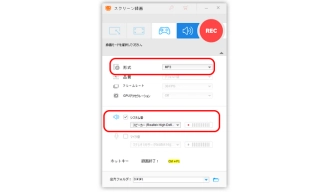
画面下部にある「▼」をクリックして、録音の保存先を指定します。
「REC」をクリックして、radikoを録音開始します。
録音を終了したい場合は、「Ctrl + F1」を押します。
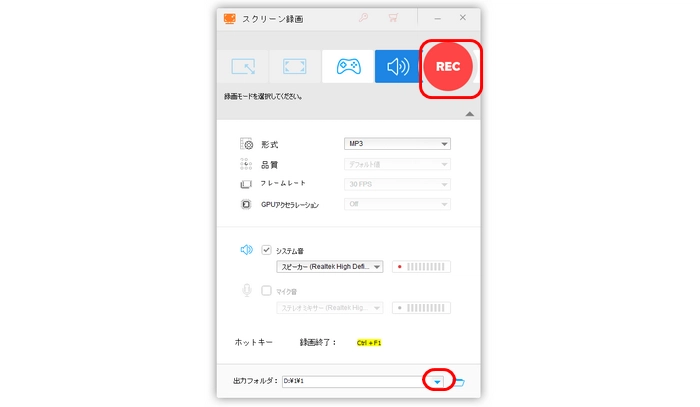
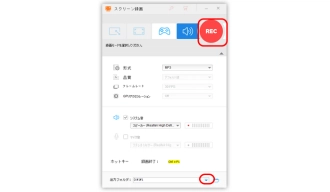
WonderFox HD Video Converter Factory Proを無料ダウンロード>>>WonderFox HD Video Converter Factory Proを無料ダウンロード>>>
Audacityは、Windows、Mac OSで使えるradiko録音フリーソフトです。録音のほか、録音したファイルを編集することも可能です。ここでは、Windowsでの使い方を紹介します。
ヒント:Audacityでradikoを録音する前に、ステレオミキサーを有効にする必要があります。
radiko録音フリーソフト「Audacity」の使い方:
1.Audacityを起動し、「オーディオ設定」をクリックして、「音声ホスト」を「Windows WASAPI」に、「録音デバイス」をradiko(PC)の音が出ているものにします。
2.赤い「●」をクリックして、録音を開始します。「◼」をクリックして、録音を終了します。


3.「ファイル」>「オーディオをエクスポート」をクリックして、出力設定画面を開きます。
4.必要に応じて、ファイル名、保存先、形式などを設定したら、「エクスポート」をクリックして、録音ファイルを出力します。
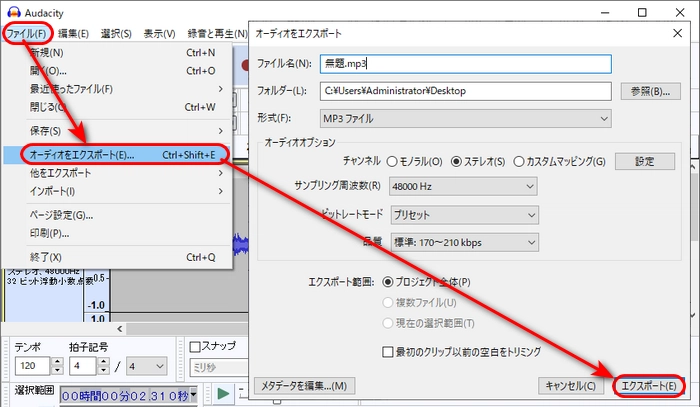
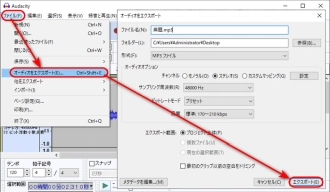
ヒント:Macには内部音声の録音機能がないので、Soundflowerをダウンロードしてradiko(パソコンの内部の音声)を録音する必要があります。
関連リンク:https://support.audacityteam.org/basics/recording-desktop-audio
Moo0音声録音機はWindowsパソコンの音やマイクの音を録音できるフリーソフトです。Radikoの音声を無料録音することはもちろん、録音の開始時間や終了時間を指定できる予約機能もあります。
radiko録音フリーソフト「Moo0 音声録音機」の使い方:
1.Moo0 音声録音機を起動し、出力ファイルのフォルダ、ファイル名、拡張子を指定します。
2.録音ソースとして「全てのPC音」を選択します。
3.「録音を開始」をクリックして、radikoを録音開始します。
4.録音が完成したら、「終了」をクリックします。
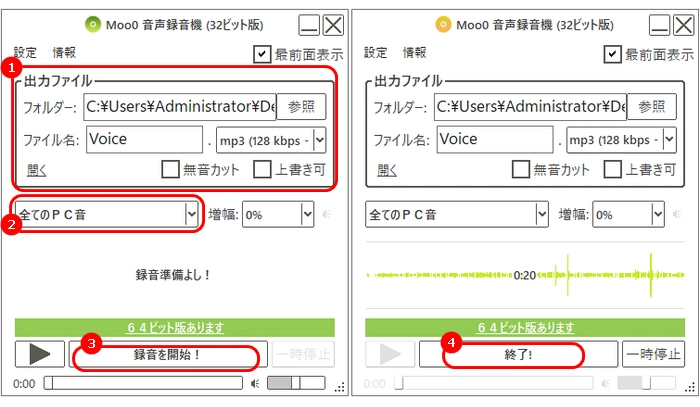
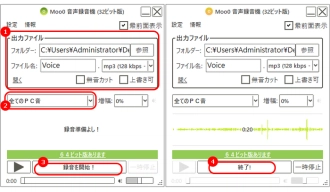
BandicamはWindowsで使える録音フリーソフトです。radikoの音声を録音できるほか、画面のキャプチャーにも対応しています。
radiko録音フリーソフト「Bandicam」の使い方:
1.Bandicamを実行し、「一般」タブに切り替え、録音ファイルの保存先を指定します。
2.画面上にある「∨」アイコンをクリックして、「録音のみ」を選択します。
3.「REC」アイコンを押して、録音を開始します。
4.録音を終了したい場合は、ホットキー「F12」を押します。
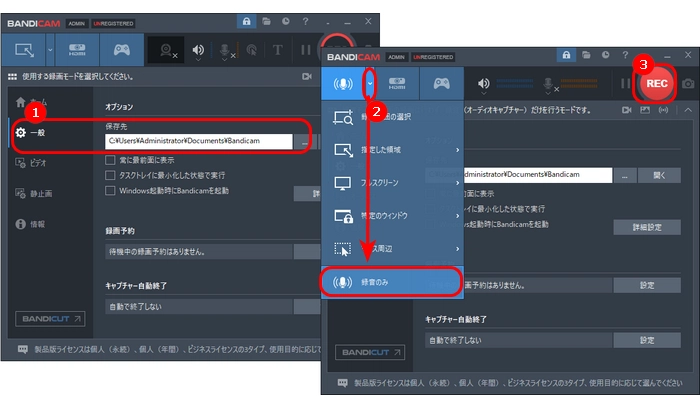
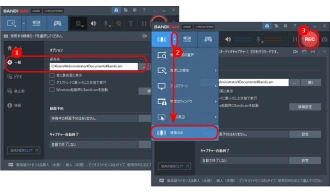
ボイス レコーダーはWindows に標準搭載されている録音ツールです。使い方は直感的で、長さの制限もなく、録音ボタンを押すだけで開始、停止できます。録音データはMP3、WAVなどの形式として保存されます。
radiko録音フリーソフト「ボイス レコーダー」の使い方:
1.ボイス レコーダーを実行し、「…」>「設定」をクリック、レコーディング形式を選択します。
2.画面右下から録音ソースを選択します。
3.赤いボタンをクリックすると、録音が開始されます。
4.もう一度赤いボタンをクリックすれば、録音を終了できます。
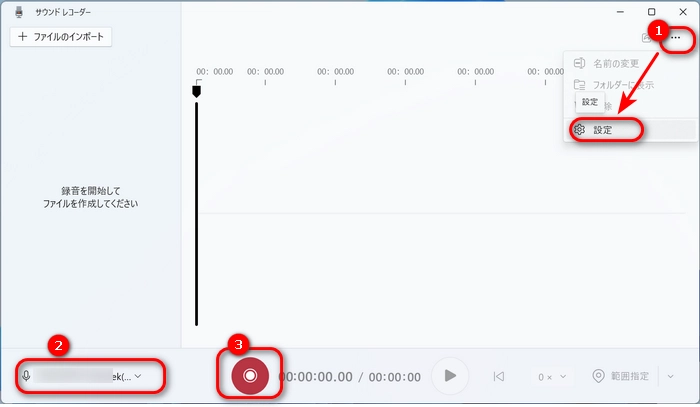
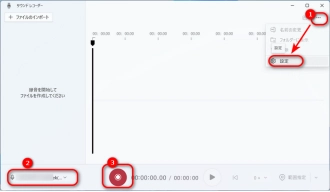
以上は今回紹介したいradiko録音フリーソフトでした。この記事はお役に立てれば幸いです。
利用規約 | プライバシーポリシー | ライセンスポリシー | Copyright © 2009-2025 WonderFox Soft, Inc. All Rights Reserved.